效果图
app中下面这样的控件很常见,像默认的TabHost表现上不够灵活,下面就简单写一个可以结合ViewPager切换内容显示,提供底部“滑动条”指示所显示页签的效果。


这里控件应对的场景是“水平等长度”的若干标题,标题不可滚动。
控件设计
下面是要实现的控件TabIndicator的组成部分:
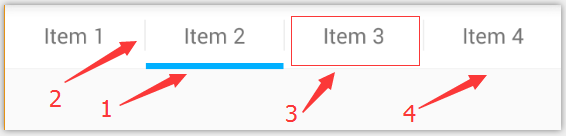
- 底部指示器:也就是蓝色滑动条,记为Indicator。
- 分割线,宽度固定为1px的线条,可以不显示。记为Divider。
- 页签标题:记为TabView。
- 最底部的边框线,高度固定1px,就是给整个View的bottom部分一个分割线。
整体思路
整个TabIndicator是一个LinearLayout的子类,它包含水平方向的TabView——用来显示页签标题。
分割线、底部的指示器、底部的水平边框线都直接在TabIndicator.onDraw()中绘制。
方式很多,这里尽可能使用更少的View实现目标。当然标题文本可以不使用TextView自己绘制。如果需要按下标签时的背景切换效果,使用TextView更好些,而且文本换行,大小等也好控
制。
TabIndicator的设置
TabIndicator作为一个ViewGroup,它需要绘制内容的话就需要设置属性setWillNotDraw(false);以保证它的onDraw()被执行。
要知道childView绘制会覆盖ViewGroup本身的内容,所以这里的思路是利用paddingBottom为要绘制的底部Indicator和BorderLine预留空间。
在其构造方法中:
public TabIndicator(Context context, AttributeSet attrs) {
...
setWillNotDraw(false);
setGravity(Gravity.CENTER_VERTICAL);
setPadding(0, 0, 0, mIndicatorHeight);
}
标签标题:TabView
将要显示的标题使用TextView进行显示,为了让水平方向等分宽度,childView设置weight为1。
然后为了显示容器绘制的Divider,俩个TabView之间需要预留空间,使用marginRight即可。
private void buildTabStrip() {
removeAllViews();
PagerAdapter adapter = mViewPager.getAdapter();
TabClickListener tabClickListener = new TabClickListener();
int tabCount = adapter.getCount();
int dividerWidth = (int) mDividerWidth;
for (int i = 0; i < tabCount; i++) {
LinearLayout.LayoutParams params = new LinearLayout.LayoutParams(MATCH_PARENT, MATCH_PARENT);
params.weight = 1;
if (dividerWidth > 0) {
if (i != 0) {
// use marginRight to make space for divider line.
params.setMargins(dividerWidth, 0, 0, 0);
}
}
TextView tabTitleView = createTabTitleView(params);
tabTitleView.setText(adapter.getPageTitle(i));
tabTitleView.setOnClickListener(tabClickListener);
addView(tabTitleView);
}
}
private TextView createTabTitleView(LinearLayout.LayoutParams params) {
TextView textView = new TextView(getContext());
textView.setGravity(Gravity.CENTER);
textView.setBackgroundColor(Color.WHITE);
textView.setLayoutParams(params);
return textView;
}
代码中params.weight、params.setMargins()的调用完成了上述操作。
要显示的TabView的个数是根据ViewPager关联的PagerAdapter.getCount()决定的,这里明确
一点:此处的TabIndicator不会像ActionBar自带Tabs视图那样水平滚动,它是一个等宽的页签指示器控件,适合2-6个TabView这样的场景,如果需求不是这样的,这里仅仅是一个思路。
TabClickListener用来监听各个TabView的点击,然后将ViewPager切换到对应位置:
private class TabClickListener implements View.OnClickListener {
@Override
public void onClick(View v) {
for (int i = 0; i < getChildCount(); i++) {
if (v == getChildAt(i)) {
mViewPager.setCurrentItem(i);
return;
}
}
}
}
底部边界线
具体的绘制操作在onDraw()中进行。
边界线就是一条紧贴TabIndicator底部bottom的一个线条,canvas.drawLine()可以完成。
只需要注意一点:绘制的BorderLine的位置必须在TabIndicator的区域内,所以这里应该让
line的y坐标是TabIndicator本身的y减去1。
protected void onDraw(Canvas canvas) {
...
canvas.drawLine(getLeft(), tabHostHeight - 1, getRight(), tabHostHeight - 1, mBottomLinePaint);
}
分割线:Divider
Divider需要在每两个TabView的中间进行绘制,在创建各个TabView时,已经使用marginRight预留了它的显示位置。其高度会在上下各减去一定的值int mDividerPadding,为了美观:
protected void onDraw(Canvas canvas) {
...
if (mEnableDivider && mDividerWidth > 0 && tabCount > 1) {
View tab = getChildAt(0);
if (mDividerPadding > tab.getHeight()) {
mDividerPadding = tab.getHeight() / 2.0f;
}
float startY = tab.getY() + mDividerPadding;
float stopY = tab.getY() + tab.getHeight() - mDividerPadding;
mDividerPaint.setStrokeWidth(mDividerWidth);
float halfDividerWidth = mDividerWidth / 2.0f;
for (int i = 0; i < tabCount - 1; i++) {
tab = getChildAt(i);
canvas.drawLine(tab.getRight() + halfDividerWidth,
startY, tab.getRight() + halfDividerWidth,
stopY,
mDividerPaint);
}
}
}
同样是一个canvas.drawLine()指令进行绘制,其参数的计算代码是最好的解释。
底部指示器:滑动条
滚动条是有厚度的,所以使用canvas.drawRect()来进行绘制,方法需要绘制的矩形的四个坐标。
top、bottom是固定的。
left、right需要根据ViewPager的拖动进行确定:
假设从n滑动到n+1,那么计算出两个childView之间的水平距离,然后监听ViewPager的切换进度得到offset即可。
监听ViewPager的拖动使用OnPageChangeListener接口,这里为需要的交互规则定义了它的实现类:
private class PageChangeListener extends ViewPager.SimpleOnPageChangeListener {
private int mScrollState;
@Override
public void onPageScrolled(int position, float positionOffset, int positionOffsetPixels) {
int tabCount = getChildCount();
if ((tabCount == 0) || (position < 0) || (position >= tabCount)) {
return;
}
onViewPagerPageChanged(position, positionOffset);
if (mOuterPageListener != null) {
mOuterPageListener.onPageScrolled(position, positionOffset, positionOffsetPixels);
}
}
@Override
public void onPageScrollStateChanged(int state) {
mScrollState = state;
if (mOuterPageListener != null) {
mOuterPageListener.onPageScrollStateChanged(state);
}
}
@Override
public void onPageSelected(int position) {
// this is called before the onPageScrolled progress finished.
// do not conflict with drag or setting-scroll.
// ViewPager.setCurrentItem(index, animating) may need this?
if (mScrollState == ViewPager.SCROLL_STATE_IDLE) {
onViewPagerPageChanged(position, 0f);
}
if (mOuterPageListener != null) {
mOuterPageListener.onPageSelected(position);
}
}
}
为了让使用TabIndicator的代码可以继续监听ViewPager页面切换的事件,mOuterPageListener
用来保存外部代码提供的监听器。
回调方法onPageScrolled()用来通知ViewPager的拖动进度,positionOffset就是当前页面和目标页面切换的进度:0~1的一个float值。
监听器调用onViewPagerPageChanged()来做处理:
public void onViewPagerPageChanged(int position, float positionOffset) {
if (mSelectedPosition == position
&& mIndicatorOffset == positionOffset) return;
mSelectedPosition = position;
mIndicatorOffset = positionOffset;
invalidate();
}
记录下位置mSelectedPosition和切换进度mIndicatorOffset,然后通知当前TabIndicator进行绘制即可。紧接着在onDraw()中:
protected void onDraw(Canvas canvas) {
...
if (tabCount > 0) {
int left = selectedTitle.getLeft();
int right = selectedTitle.getRight();
if (mIndicatorOffset > 0f && mSelectedPosition < (tabCount - 1)) {
int offsetPixels = (int) (tabWidth * mIndicatorOffset);
left += offsetPixels;
right += offsetPixels;
}
canvas.drawRect(left, tabHostHeight - mIndicatorHeight, right,
tabHostHeight, mIndicatorPaint);
}
}
对offsetPixels的计算很简单——这里的TabView是等宽的!!!
如果不是等宽的TabView,那么它们之间的水平位置差就是偏移的基准量。
NOTE:
在PageChangeListener.onPageSelected()中的调用onViewPagerPageChanged(position, 0f)用来通知ViewPager发生的瞬间切换,这个在无动画的ViewPager.setCurrentItem()时会发生。------我没实验,这里为了以防万一。
记得对onViewPagerPageChanged()的调用为了不和onPageScrolled()中的调用冲突,它只在
ViewPager处在SCROLL_STATE_IDLE状态时进行。
小结
以上就是TabIndicator的所有内容,这类控件实在是可以很简单,更多的功能意味着更多的代码。
这里没有提供各种property/attrs的代码,保持关键代码的简单。
实际上不一定需要结合ViewPager,代码稍微修改,就可以满足一般的TabHost这类效果的需求。
源码在这里:
https://github.com/everhad/ViewPagerTabIndicator
(本文使用Atom编写)